Como restaurar contatos no iPhone [métodos finais a serem considerados]
 Escrito por Lisa Ou / 07 de dezembro de 2023 09:00
Escrito por Lisa Ou / 07 de dezembro de 2023 09:00 Enviar mensagens de texto para alguém exige que você primeiro tenha os números corretos. Mesmo com um único número errado, sua mensagem de texto será enviada para outra pessoa. Isso é um caos e constrangedor, claro! É por isso que a maioria de nós salva os números de nossos familiares, amigos e colegas como nossos contatos. Não é para memorizar seus números e saber para quem estamos enviando ou recebendo mensagens de texto.
No entanto, os contactos também são vulneráveis à eliminação. Perdê-los é inevitável. O que você fará se os perder? É recomendável aprender como recuperar contatos excluídos no iPhone. É para trazê-los de volta ao seu iPhone. Você está no momento certo porque postamos os métodos que você pode usar abaixo. Por favor, descubra-os.
![Como restaurar contatos no iPhone [métodos finais a serem considerados]](https://www.fonelab.com/images/ios-data-recovery/recover-iphone-contacts/recover-iphone-contacts.jpg)

Lista de guias
Parte 1. Restaurar contatos no iPhone com iCloud
A maioria dos usuários do iPhone conhece o iCloud. A razão é que o armazenamento baseado em nuvem mencionado é a ferramenta de backup integrada do iPhone. Ele suporta vários tipos de dados, como calendários, músicas, fotos, contatos, etc. Usando esses backups, você pode recuperar contatos em iPhones, mesmo que os dados sejam excluídos acidental ou permanentemente. Mas se você esqueceu de fazer backup dos dados antes de perdê-los, não há como recuperá-los usando o iCloud.
O armazenamento baseado em nuvem, iCloud, pode restaurar. Vamos nos aprofundar nos métodos abaixo lendo suas descrições e etapas. Ir em frente.
Com o FoneLab para iOS, você recuperará os dados perdidos / excluídos do iPhone, incluindo fotos, contatos, vídeos, arquivos, WhatsApp, Kik, Snapchat, WeChat e mais dados do seu backup ou dispositivo do iCloud ou iTunes.
- Recupere fotos, vídeos, contatos, WhatsApp e mais dados com facilidade.
- Visualizar dados antes da recuperação.
- iPhone, iPad e iPod touch estão disponíveis.
Opção 1. Redefinição de fábrica
Você pode obter os backups do iCloud restaurando-os no seu iPhone. No entanto, você precisará redefinir seu telefone para os padrões de fábrica. É para preparar seu iPhone para o processo de restauração. Isso significa que você precisa excluir todos os dados do seu iPhone. Mas não há nada com que se preocupar se você fez backup do seu iPhone. Todos os dados retornarão ao iPhone após o processo.
Quer aprender como restaurar contatos excluídos em iPhones usando o iCloud? Veja as etapas detalhadas abaixo. Ir em frente.
Passo 1Primeiro, redefina seu iPhone para os padrões de fábrica. Para fazer isso, abra o Configurações aplicativo. Mais tarde, toque no Geral botão e escolha o Transferir ou redefinir o iPhone seção. A nova interface será mostrada. Selecione os Apagar Todo o Conteúdo e Ajustes botão. Siga as instruções na tela para redefinir o iPhone posteriormente.
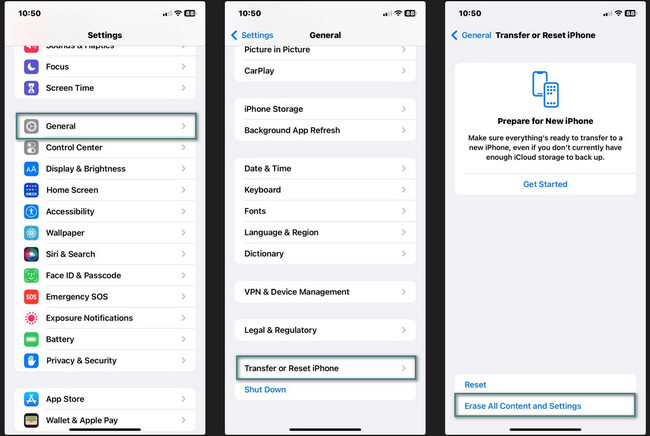
Passo 2Ligue o seu iPhone. Depois disso, siga as instruções na tela. Escolha o Do backup do iCloud botão no Transfira seus aplicativos e dados tela. Faça login no ID Apple que você usa para o iPhone. Posteriormente, escolha um backup e aguarde o término do processo de restauração. Configure seu iPhone como novo depois.
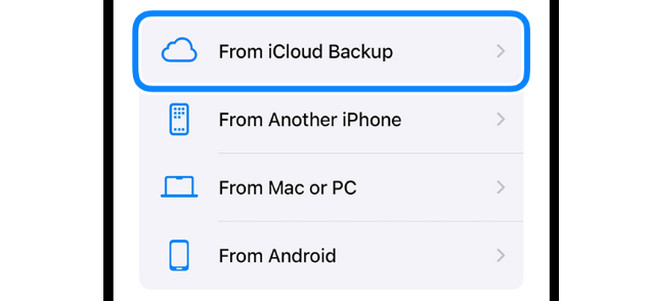
Opção 2. Site iCloud
Caso os contatos estejam armazenados no iCloud Drive, é possível acessá-los em seu site oficial. Conhecer o ID Apple e a senha que você usou para fazer backup de seus contatos no iPhone será suficiente. Para obter mais explicações, consulte os procedimentos detalhados abaixo. Ir em frente.
Passo 1Abra um navegador da web no seu iPhone. Depois disso, toque no Entrar botão no centro. Digite seu ID Apple e senha corretamente. Você será direcionado à interface principal do site do iCloud.
Passo 2Toque em Contato botão na parte inferior esquerda da tela. Depois disso, selecione os contatos que deseja recuperar à esquerda. Toque no botão de seta para cima no canto superior direito. Escolha o Exportar vCard botão para recuperar os contatos perdidos.
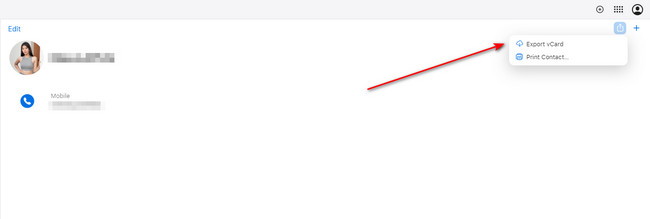
Parte 2. Restaurar contatos no iPhone via iTunes/Finder
O iTunes e o Finder também podem restaurar backups no seu iPhone. No entanto, você só poderá usá-los se forem as ferramentas de backup usadas para seus dados. Caso contrário, pule esta seção porque você não poderá usá-la. As 2 ferramentas mencionadas possuem os mesmos processos, mas diferem nos ícones. Veja o procedimento abaixo sobre como você irá usá-los. Ir em frente.
Passo 1Obtenha o cabo USB que você usará. Depois disso, conecte o Mac e o iPhone usando-o. Você verá o ícone do iPhone à esquerda. Clique nele para ver as informações relacionadas a ele. Mais tarde, clique no Geral botão à direita. Os detalhes do iPhone serão mostrados posteriormente.
Passo 2Clique na restaurar iPhone botão no canto inferior direito. Selecione um backup que seja o mais recente. Você só precisa esperar o processo de restauração terminar.

Parte 3. Restaurar contatos no iPhone com FoneLab iPhone Data Recovery
Ter backups será a solução para recuperar facilmente contatos excluídos do iPhone. Mas e se você não tiver um? Significa apenas que você precisa Recuperação de dados do iPhone FoneLab. É uma ferramenta de terceiros que pode recuperar contatos do seu iPhone com ou sem backup. Além de contatos, também oferece suporte a fotos, lembretes, notas, vídeos e mais tipos de dados. Além disso, o software pode recuperar dados de todos os modelos de iPhone e versões de iOS.
Com o FoneLab para iOS, você recuperará os dados perdidos / excluídos do iPhone, incluindo fotos, contatos, vídeos, arquivos, WhatsApp, Kik, Snapchat, WeChat e mais dados do seu backup ou dispositivo do iCloud ou iTunes.
- Recupere fotos, vídeos, contatos, WhatsApp e mais dados com facilidade.
- Visualizar dados antes da recuperação.
- iPhone, iPad e iPod touch estão disponíveis.
Consulte as etapas detalhadas abaixo para aprender como usar a recuperação de contatos para iPhone. Ir em frente.
Passo 1Baixe a ferramenta escolhendo o Download grátis botão no site oficial do software. Configure e inicie-o depois.
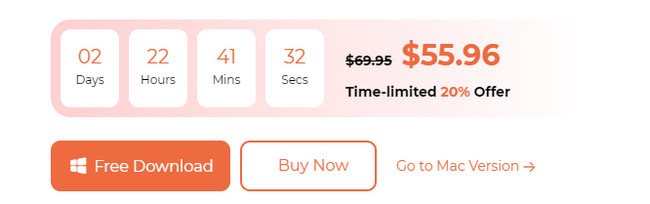
Passo 2A interface de conexão será mostrada. Escolha o Recuperar do dispositivo iOS botão. Por favor, clique no Iniciar digitalização botão depois. A ferramenta começará a verificar os dados existentes e perdidos do seu iPhone.
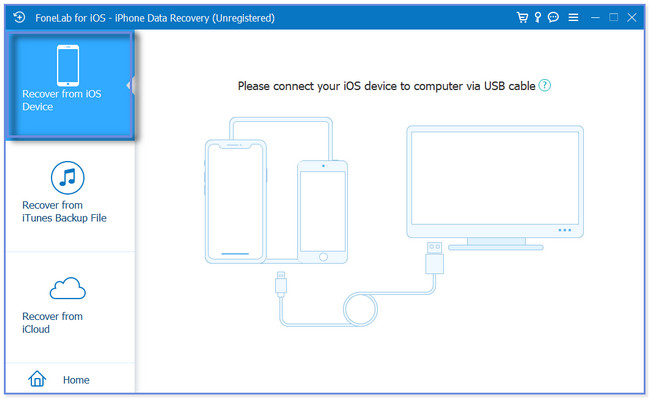
Passo 3Os resultados serão mostrados na próxima tela. Selecione os Contactos seção à esquerda. Os dados associados aparecerão à direita.
Passo 4É hora de iniciar o processo de recuperação ou restauração. Por favor clique no Recuperar or Restaurar para o dispositivo botão para fazer isso.
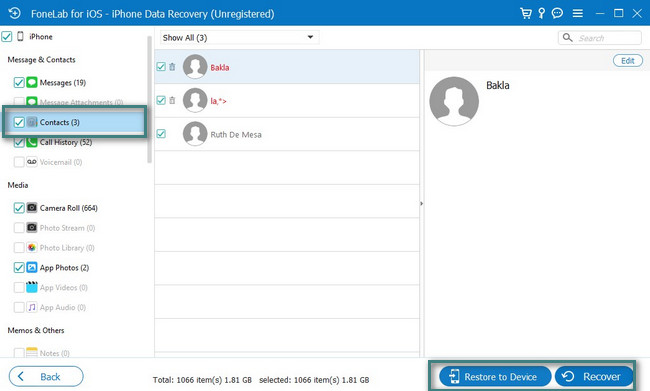
Parte 4. Perguntas frequentes sobre como restaurar contatos no iPhone
Com o FoneLab para iOS, você recuperará os dados perdidos / excluídos do iPhone, incluindo fotos, contatos, vídeos, arquivos, WhatsApp, Kik, Snapchat, WeChat e mais dados do seu backup ou dispositivo do iCloud ou iTunes.
- Recupere fotos, vídeos, contatos, WhatsApp e mais dados com facilidade.
- Visualizar dados antes da recuperação.
- iPhone, iPad e iPod touch estão disponíveis.
1. Por que meus contatos desapareceram do meu iPhone?
A perda de contatos no seu iPhone pode ser devido a problemas de software ou erro humano. Em relação ao erro humano, você provavelmente excluiu os contatos do iPhone acidentalmente. Mas se a causa forem problemas de software, vários motivos podem interferir. Alguns deles são instabilidade da nova versão do iOS ou falhas de software.
2. Os contatos do iPhone são armazenados no iCloud automaticamente?
Não. Os contatos do iPhone não são armazenados automaticamente no iCloud. iCloud é um armazenamento baseado em nuvem que você pode usar para fazer backup de seus dados. Ainda depende de você se deseja manter os contatos do iPhone automaticamente. Se você preferir faça backup de seus contatos no iCloud automaticamente, vá para o aplicativo Configurações. Toque no seu nome e escolha a seção iCloud. Mais tarde, selecione o botão iCloud Backup e ative o iCloud Backup. Certifique-se de que a seção Contatos esteja habilitada.
Concluindo, aprender como recuperar contatos em iPhones só será muito fácil se os métodos que você está seguindo forem confiáveis. Felizmente, todos os procedimentos publicados neste artigo são confiáveis. Os processos podem ser realizados com ou sem backups dos contatos do iPhone. Você tem mais perguntas sobre problemas do iPhone? Comente-os abaixo e teremos o maior prazer em ajudá-lo novamente. Obrigado!
Com o FoneLab para iOS, você recuperará os dados perdidos / excluídos do iPhone, incluindo fotos, contatos, vídeos, arquivos, WhatsApp, Kik, Snapchat, WeChat e mais dados do seu backup ou dispositivo do iCloud ou iTunes.
- Recupere fotos, vídeos, contatos, WhatsApp e mais dados com facilidade.
- Visualizar dados antes da recuperação.
- iPhone, iPad e iPod touch estão disponíveis.
